很多小伙伴在使用钉钉软件对文字文档进行编辑的过程中都会选择在文档中添加各种内容。有的小伙伴想要在编辑文字文档时使用浏览器打开文档,但又不知道该在哪里找到相关设置。其实我们只需要在钉钉的文字文档编辑页面中找到“…”图标,打开该图标,接着在下拉列表中找到“在浏览器中打开”选项,点击该选项,最后在弹框中选择“仅本次打开”或是“始终在浏览器打开”选项即可。有的小伙伴可能不清楚具体的操作方法,接下来小编就来和大家分享一下钉钉将文字文档设置为在浏览器打开的方法。
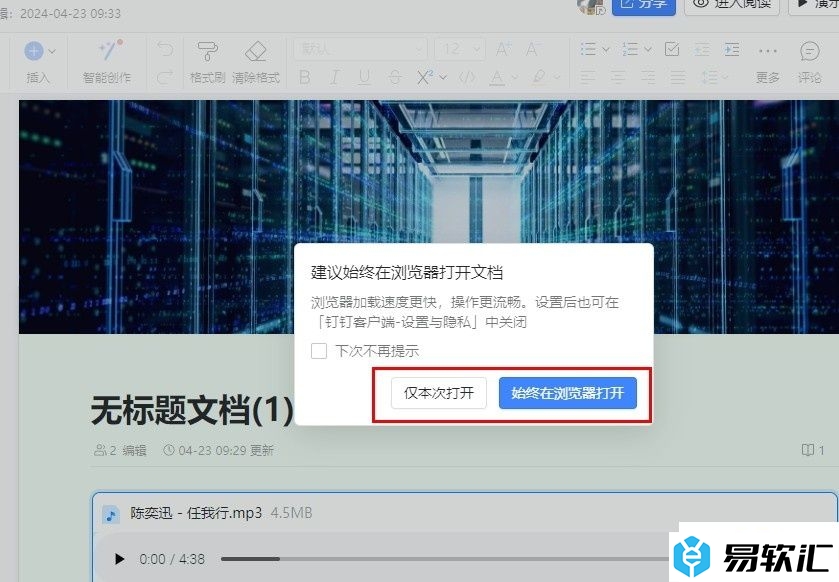
方法步骤
1、第一步,我们先点击打开电脑中的钉钉软件,然后在钉钉页面中找到“文档”选项,点击打开该选项
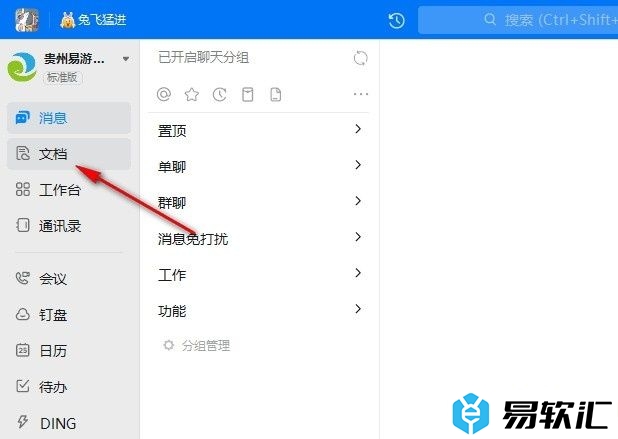
2、第二步,打开“文档”选项之后,我们再在右侧的文档页面中选择一个文字文档,点击打开该文档
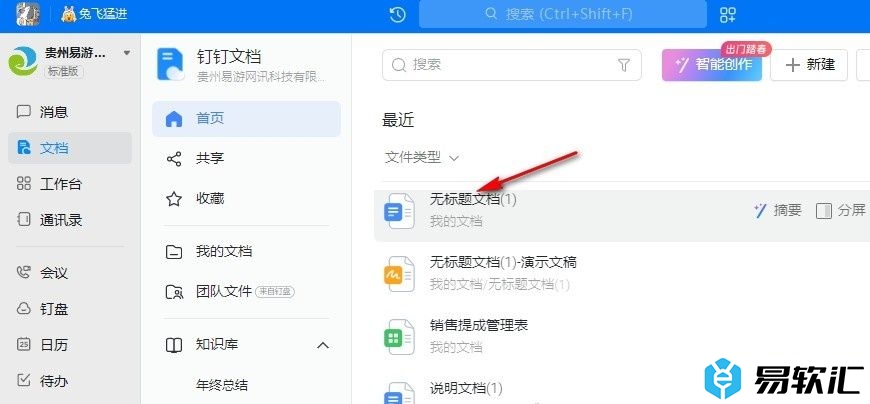
3、第三步,进入文字文档的编辑页面之后,我们在页面右上角找到“…”图标,点击打开该图标
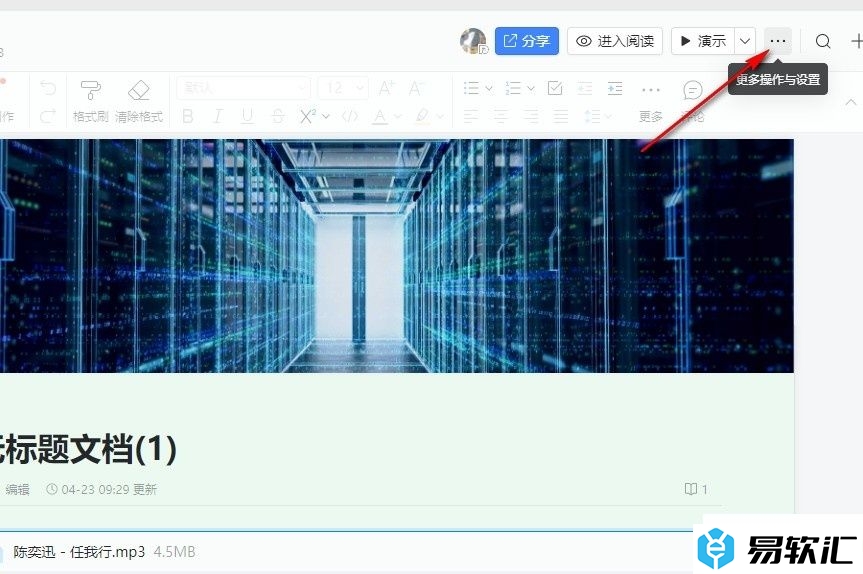
4、第四步,在“…”图标的下拉列表中,我们找到“在浏览器打开”选项,点击打开该选项
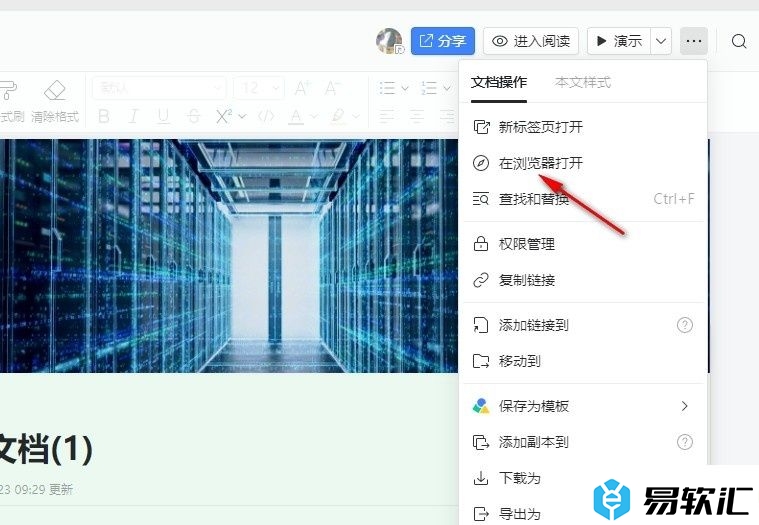
5、第五步,最后我们在弹框中选择“仅本次打开”或是“始终在浏览器打开”,再根据自己的实际情况选择是否勾选“下次不再提示”选项即可
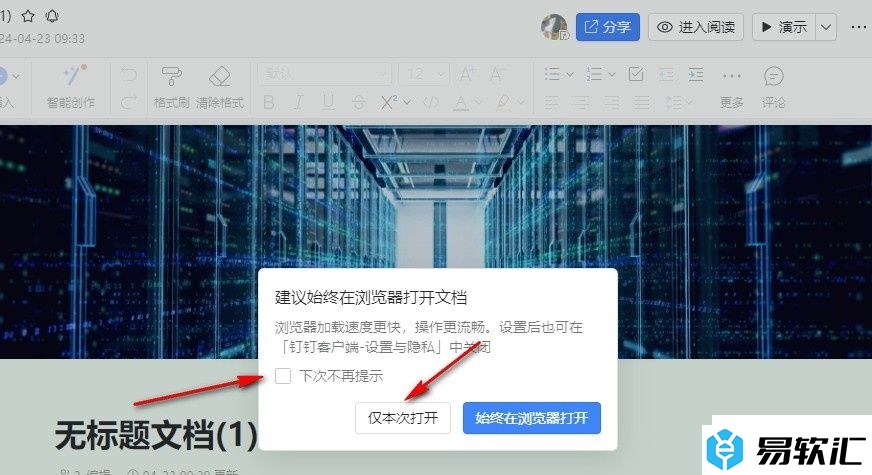
以上就是小编整理总结出的关于钉钉将文字文档设置为在浏览器打开的方法,我们在钉钉的文档页面中打开一个文字文档,然后在文档编辑页面中打开“…”图标,再在菜单列表中打开“在浏览器打开”选项,接着在弹框中选择“仅本次打开”或是“始终在浏览器打开”即可,感兴趣的小伙伴快去试试吧。






